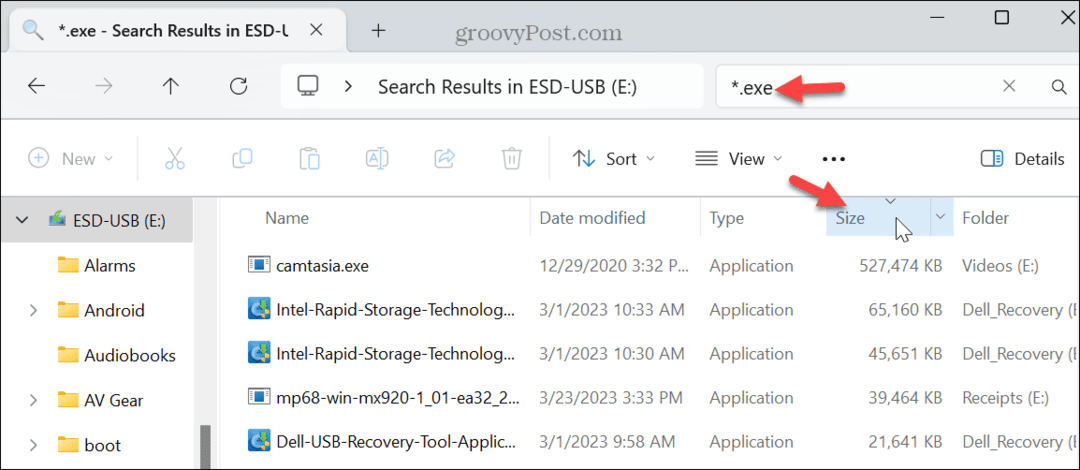Deaktivieren von Web-Suchvorschlägen unter Windows 10
Microsoft Windows 10 Held / / October 08, 2020
Zuletzt aktualisiert am

Microsoft schließt Web-Suchergebnisse ein, wenn Sie das Startmenü oder die Taskleistensuche durchsuchen. Wenn Sie jedoch nicht möchten, dass Bing-Web-Ergebnisse angezeigt werden, können Sie sie deaktivieren.
Unter Windows 10 wurde die Suchfunktion in etwas verwandelt, das mehr als nur eine Möglichkeit zum Nachschlagen von Apps und Dateien darstellt. Es enthält auch Suchergebnisse aus dem Web. Möglicherweise möchten Sie jedoch nicht, dass die Windows-Suche Webergebnisse anzeigt. Sie können dies beseitigen, indem Sie die Registrierung hacken. Sie können dies ab Windows 10 Version 2004 Mai 2020 Update und höher tun.
Hinweis: Diese Option erfordert das Bearbeiten der Registrierung, was zu Stabilitätsproblemen führen kann, wenn Sie etwas falsch machen. Das Herumspielen in der Registrierung ist nichts für schwache Nerven. Bevor Sie fortfahren, stellen Sie sicher, dass Sie Sichern Sie zuerst Ihr System.
Deaktivieren Sie Vorschläge für die Websuche
Öffnen Sie zunächst die Registrierung, indem Sie Windows-Taste + R auf Ihrer Tastatur und drücken Art:regedit und drücken Sie die Eingabetaste.
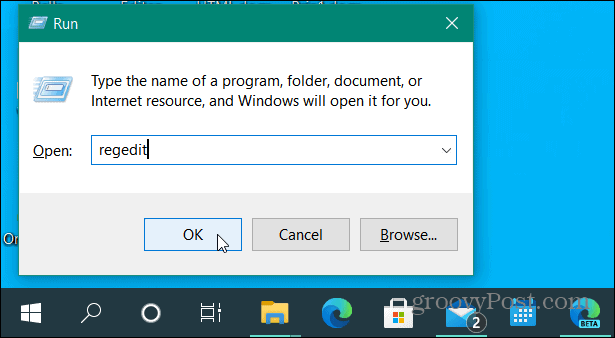
Gehen Sie als nächstes zum folgenden Pfad:
HKEY_CURRENT_USER \ SOFTWARE \ Policies \ Microsoft \ Windows
Klicken Sie nun mit der rechten Maustaste auf die Windows-Taste und wählen Sie Neu> Schlüssel.
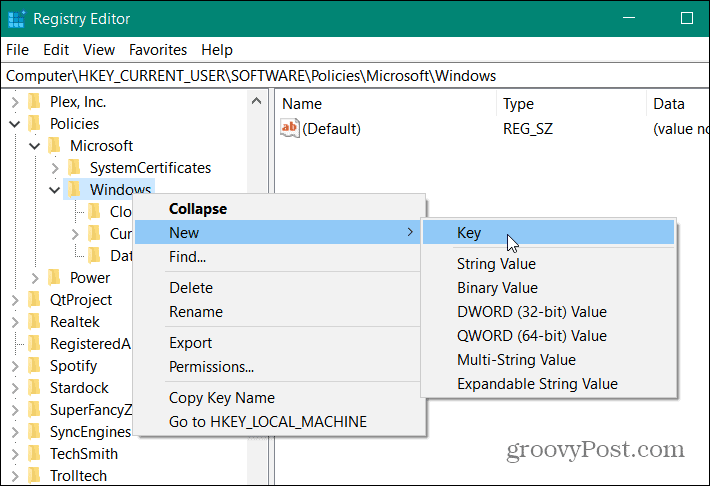
Benennen Sie diese Taste als Nächstes mit Explorer und drücken Sie die Eingabetaste.
Klicken Sie mit der rechten Maustaste auf die neu erstellte Explorer-Taste und wählen Sie Neu> DWORD (32-Bit) Wert.
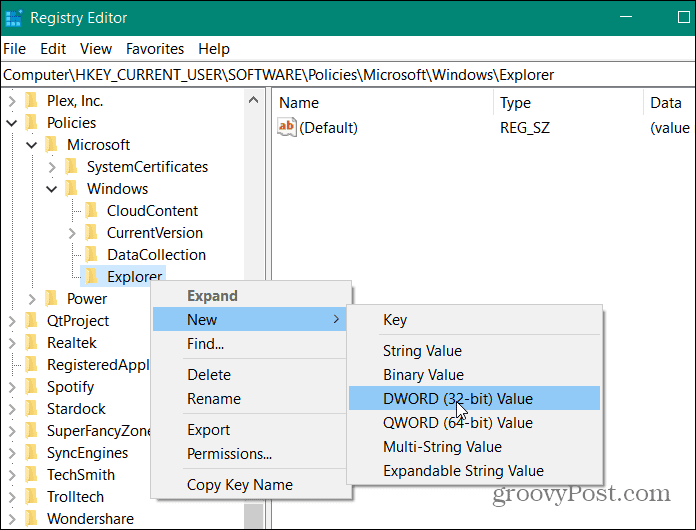
Nennen Sie diesen Schlüssel DisableSearchBoxSuggestions und drücken Sie die Eingabetaste. Doppelklicken Sie auf das neu erstellte DWORD und setzen Sie den Wert von 0 auf 1. Klicken Sie auf OK und starten Sie Ihren PC neu. Sie müssen das System neu starten, damit die Änderungen wirksam werden.
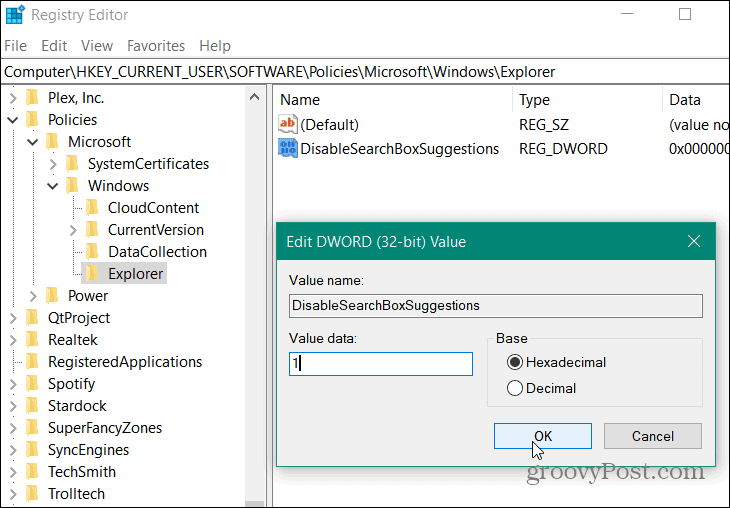
Sobald Sie vom Neustart zurück sind und über das Startmenü nach etwas suchen, werden keine Ergebnisse von Bing mehr angezeigt. Außerdem sollte sich die Suche nach lokalen Inhalten verbessern, da Ihre Suchanfragen keine Webergebnisse mehr enthalten.
Wenn Sie es wieder ändern und Webergebnisse erneut hinzufügen möchten, ändern Sie den DWORD-Wert für DisableSearchBoxSuggestions auf 0 oder löschen Sie die ursprünglich erstellten Schlüssel.
Das ist alles dazu. Jetzt erhalten Sie im Startmenü keine Webergebnisse mehr für die Windows-Suche. Oder das Suchfeld in der Taskleiste.
Was ist persönliches Kapital? Rückblick 2019, einschließlich der Art und Weise, wie wir damit Geld verwalten
Egal, ob Sie zuerst mit dem Investieren beginnen oder ein erfahrener Trader sind, Personal Capital hat für jeden etwas zu bieten. Hier ist ein Blick auf die ...